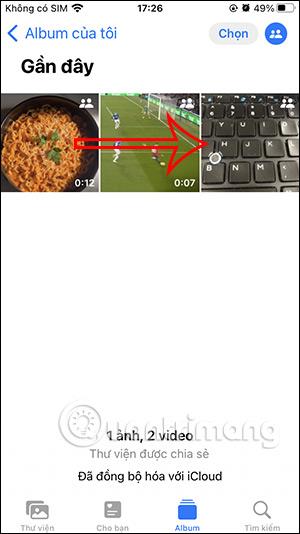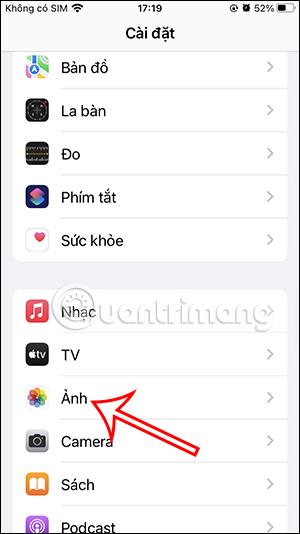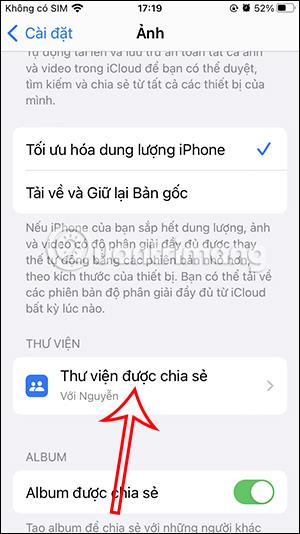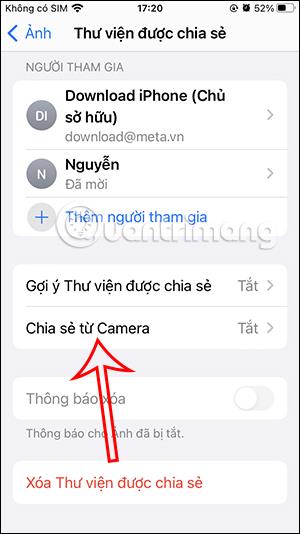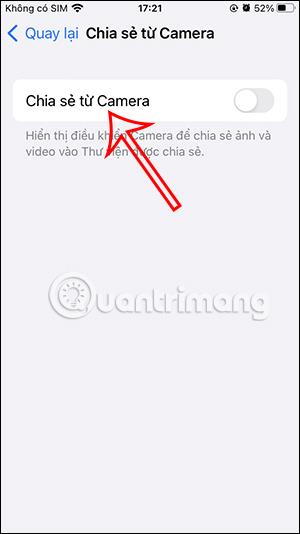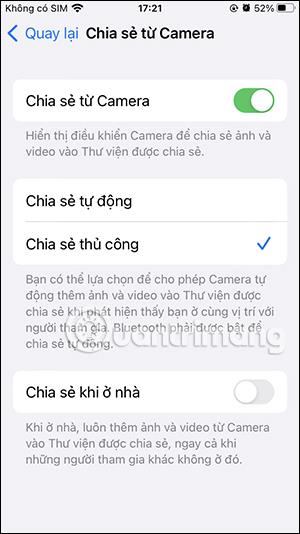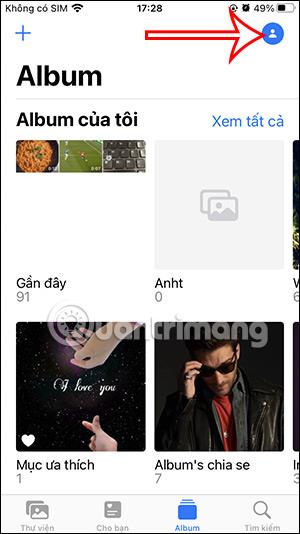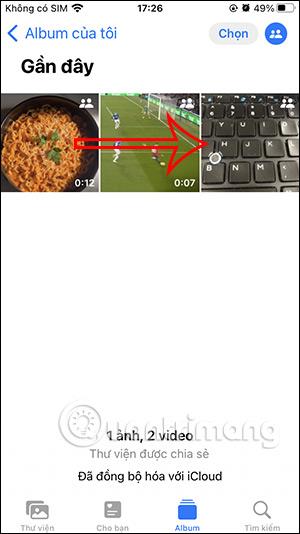Sdílená alba na iPhonu pomáhají vám a mnoha lidem sdílet fotografie a videa mezi sebou. Kromě sdílení fotografií z alb mohou uživatelé přidávat fotografie do sdílených alb na iPhone. Fotografie můžete automaticky přidávat do sdílených alb, aniž byste museli znovu pracovat s albem. Níže uvedený článek vás provede přidáním fotografií do sdílených alb pro iPhone.
Jak povolit přidávání fotografií do sdílených alb pro iPhone
Krok 1:
Nejprve klikněte na nastavení v telefonu a poté klikněte na aplikaci Fotky a upravte. Při přechodu na nové rozhraní uživatelé kliknou na Sdílená knihovna a upraví.
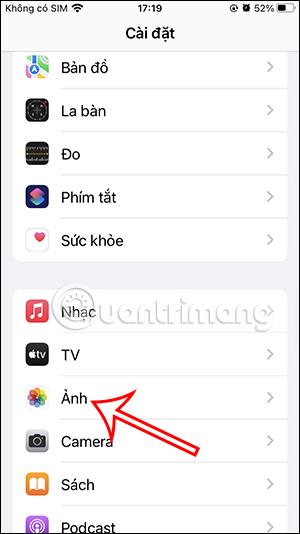
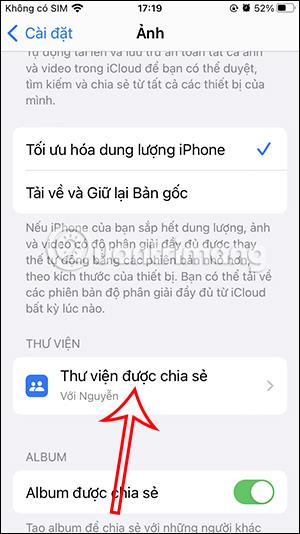
Krok 2:
Poté klikněte na Sdílet z fotoaparátu a upravte.
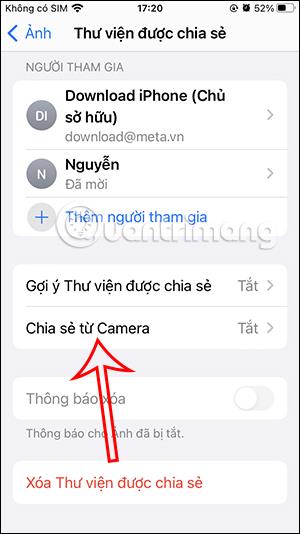
Krok 3:
Nyní, když je funkce sdílení z fotoaparátu vypnutá, musíte posunout tlačítko s bílým kruhem doprava , abyste přidali fotografie do sdíleného alba na iPhone.
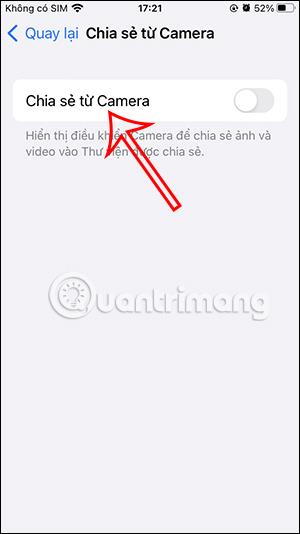
Níže jsou uvedeny 2 možnosti přidání ručně nebo automaticky. Chcete-li sdílet fotografie do alb pouze z fotografií pořízených telefonem, měli byste zvolit ruční sdílení. Pokud vyberete automatické, fotografie pořízené na iPhone se automaticky přidají, když iPhone zjistí, že se nacházíte na stejném místě jako účastník alba, když je zapnuto bluetooth.
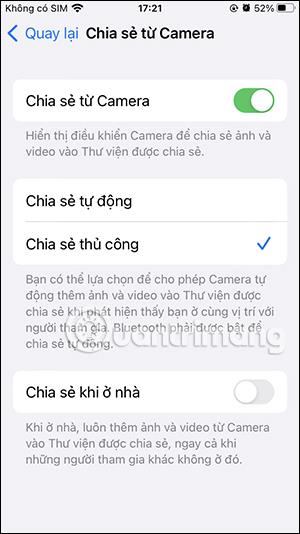
Jak přidat fotografie do sdílených alb pro iPhone
Krok 1:
Otevřete fotoaparát na svém iPhonu a poté kliknutím na přeškrtnutou ikonu sdílení přepněte z režimu osobní knihovny do režimu sdílené knihovny.


Krok 2:
Dále pořiďte fotku na svůj iPhone jako obvykle. Vraťte se do aplikace Fotky na iPhonu. Uživatelé kliknou na ikonu osoby v pravém rohu a poté výběrem Sdílená knihovna zobrazí pouze sdílená alba.
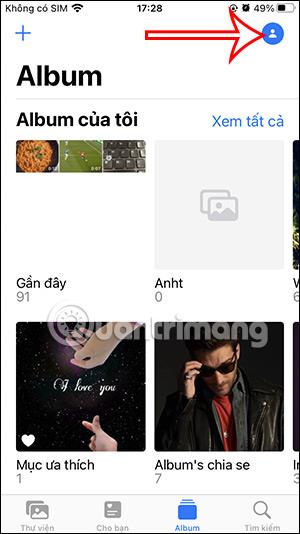
Brzy uvidíte fotografii zobrazenou ve sdíleném albu na iPhone.